Was ist msmpeng.exe und sollten Sie es entfernen?
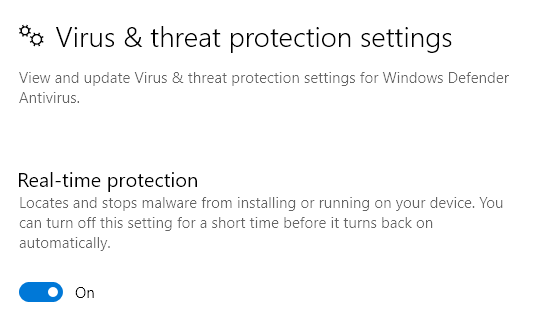
- 4936
- 1174
- Ilja Köpernick
Hat Ihre CPU in letzter Zeit bei 100% Auslastung gewesen?? Wenn Sie zum Task -Manager in Windows gegangen sind und sich mit der Registerkarte Ihrer Prozesse angesehen haben, haben Sie möglicherweise einen Vorgang genannt msmpeng.exe Essen Sie alle verfügbaren CPU.
Also, was ist msmpeng?.exe und wie können Sie verhindern, dass es Ihr System verlangsamt? Im Gegensatz zu dem, was Sie möglicherweise an anderer Stelle gelesen haben, handelt es sich nicht um Spyware oder Malware. Es ist eigentlich ziemlich ironisch, weil es mit Windows Defender, dem Antivirenprodukt von Microsoft, verbunden ist.
InhaltsverzeichnisWindows Defender ist ein wichtiges Anti-Malware- und Antivirenprogramm für Windows, das Sie wirklich nicht ausschalten sollten, es sei denn.
In diesem Artikel werde ich die verschiedenen Gründe durchgehen, warum sie Ihre CPU aufbauen könnte und was Sie tun können, um sie zu beheben.
Ausführen eines Scans
Wenn Sie sich den Task -Manager angesehen haben, während Windows Defender einen Scan ausführte, wird dies offensichtlich viele der CPU -Zyklen in Anspruch nehmen. Warten Sie, bis der Scan fertig ist, und überprüfen Sie Ihre CPU -Nutzung erneut. Hoffentlich sollte es wieder normal sein.
Leider hat es keine Möglichkeit, die geplante Scan -Zeit für Windows Defender zu ändern. Es sollte nur einen Scan ausführen, wenn der Computer im Leerlauf und außerhalb der aktiven Stunden ist. Wenn Sie jedoch Ihren Computer ausschalten, kann er den Scan während der Verwendung durchführen, während Sie ihn verwenden.
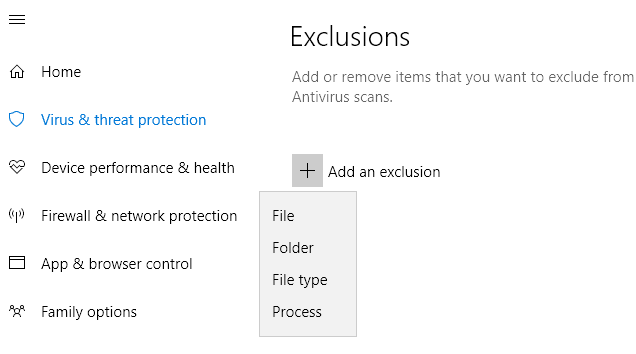
Sie können der Ausschlussliste eine Datei, einen Ordner, einen Dateityp oder einen Prozess hinzufügen. Sobald Sie die beleidigenden Elemente in die Liste hinzufügen, sollte die Zeit, die zum Abschluss des Scans benötigt wird.
Schalten Sie Windows Defender aus
Die andere Möglichkeit besteht darin, den Windows -Verteidiger einfach auszuschalten, was ich nicht empfehle, es sei denn, Sie müssen wirklich müssen. Eine weitere Option, bevor Windows Defender dauerhaft deaktiviert wird, besteht darin, ein Anti-Virus-Programm von Drittanbietern zu installieren. Wenn Sie ein anderes Antivirenprodukt installieren.
Es gibt einige Möglichkeiten, wie Sie Windows Defender auf Ihrem PC deaktivieren können. In Windows 10 möchten Microsoft wirklich nicht, dass Sie dies tun. Die einzige Option, die Sie im Sicherheitszentrum haben, besteht darin, den Echtzeitschutz vorübergehend zu deaktivieren.
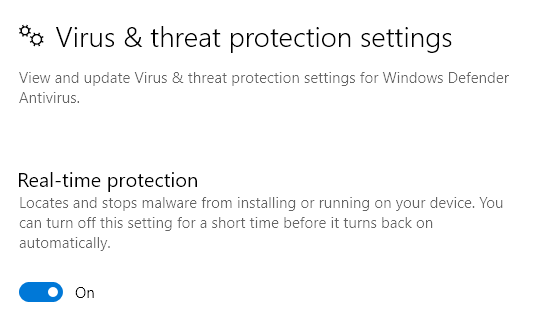
Die andere Möglichkeit besteht darin, eine Registrierungseinstellung zu bearbeiten. Öffnen Sie REGEDIT auf Ihrem PC (Klicken Sie auf Start und geben Sie ein. Geben Sie ein reflikt) und navigieren Sie zum folgenden Verzeichnis:
HKEY_LOCAL_MACHINE \ Software \ Richtlinien \ Microsoft \ Windows Defender
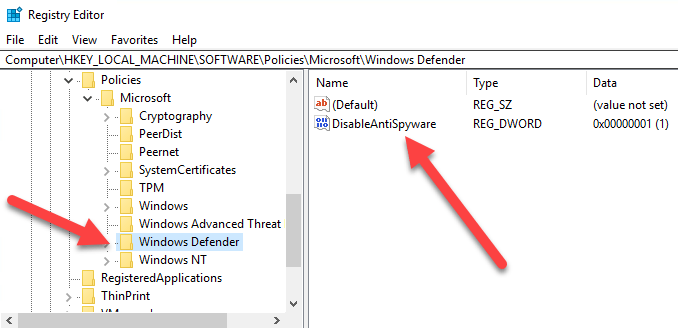
Erstelle eine neue DWORD (32-Bit) Wert genannt DeSablantTispyware und geben Sie ihm einen Dezimalwert von 1. Gehen Sie voran und starten Sie Ihren Computer neu und Windows Defender sollte jetzt deaktiviert sein. Sie können diesen Schlüssel löschen oder den Wert später auf 0 ändern, um Windows Defender wieder zu wiederholen.
Der zweite Weg, Windows Defender dauerhaft zu deaktivieren. Klicken Sie auf Start und geben Sie ein gpedit.MSC und drücken Sie die Eingabetaste. Navigieren Sie zum folgenden Ordner:
Computerkonfiguration - Verwaltungsvorlagen - Windows -Komponenten - Windows Defender Antivirus
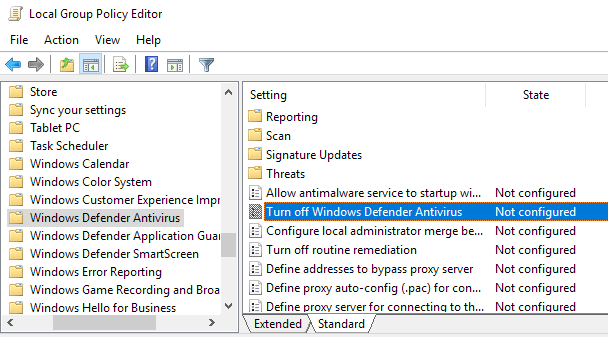
Sie werden eine Option im rechten Bereich namens Turn Off Windows Defender Antivirus sehen. Doppelklicken Sie darauf und wählen Sie die aus Ermöglicht Radio knopf.
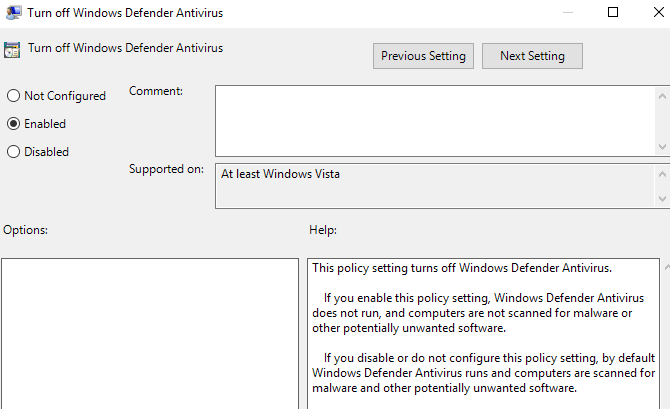
Hoffentlich müssen Sie Windows Defender nicht deaktivieren, da dies normalerweise hervorragende Arbeit leistet, um Ihren Computer vor Malware und Viren sicher zu halten. Wenn Sie Probleme haben oder nichts oben für Sie funktioniert haben, lassen Sie es uns in den Kommentaren wissen, und wir werden versuchen, zu helfen. Genießen!
- « So installieren Sie IIS und konfigurieren Sie einen Webserver in XP
- Behebung des intelligenten Übertragungsdienstes im Hintergrund startet keinen Fehler »

